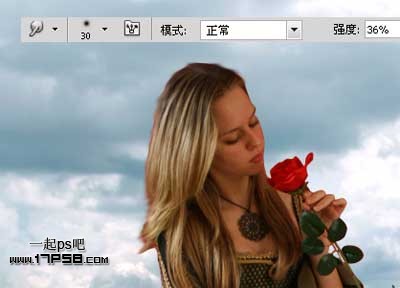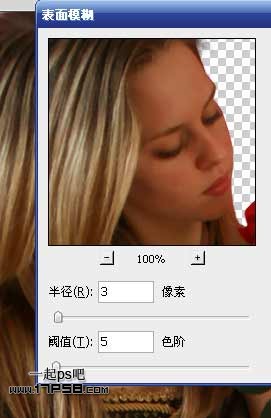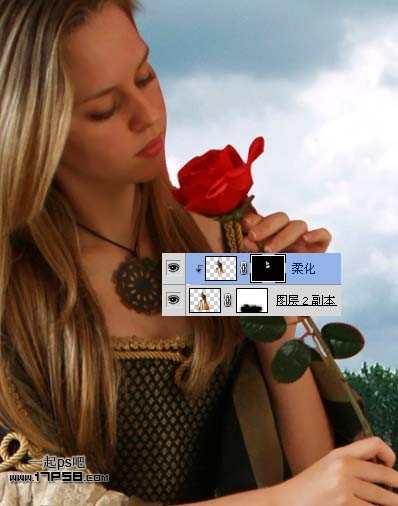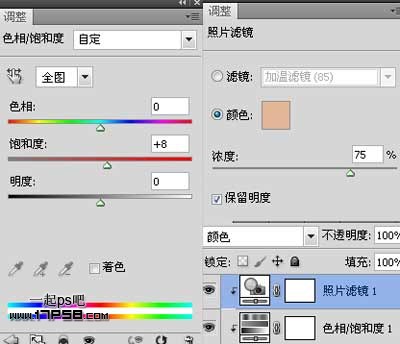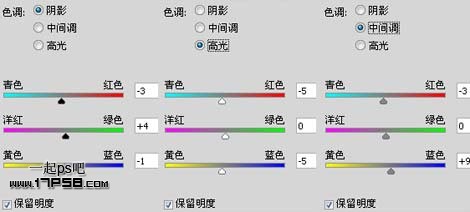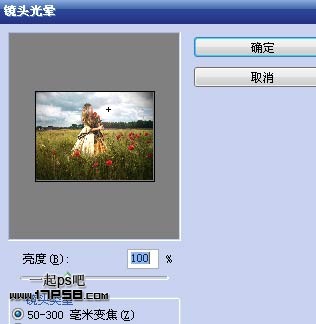来源:一起ps吧 作者:不详
教程的重点是人物部分的处理,首先把人物抠出,并移到背景素材中;然后添加蒙版,用黑色小草笔刷把人物底部区域擦掉,这样可以把人物快速融入到草丛中;最后微调颜色和细节,得到想要的效果。
最终效果
| 2、用钢笔抠出拖入背景图片中,头发部分我们后期处理。 |
| 3、载入草丛笔刷,把颜色动态和传递去掉勾选,这2个选项可能会造成前后背景色反复更替。 |
| 4、前景色黑色把人物裙子部分涂抹掉,就好像美女站在草丛中一样的效果。 |
| 5、下面我们处理头发,这个步骤很费时间,手指工具30像素柔角涂抹美女头发边缘,得到类似下图效果。 |
| 6、然后用1到2像素硬度100的笔刷设置涂抹,效果自然就好。 |
| 7、美女的发梢有点红,我们可以用海绵工具降低饱和度,皮肤有些杂点我们处理一下。 |
| 8、复制美女层,形成剪贴蒙版,然后滤镜>模糊>表面模糊。 |
| 9、添加蒙版,反相,然后用白色笔刷涂抹美女皮肤区域,这样刚才滤镜模糊部分是显示的,而其它位置隐藏。 |
| 10、刚才是柔化皮肤的一个简单方法,下面我们处理色调,添加色相/饱和度和照片滤镜(图层模式颜色)调整层。 |
| 13、新建图层,50%灰色填充,用加深减淡工具涂抹,使人物呈现明暗,下图为正常显示状态。 |
| 15、盖印层添加镜头光晕滤镜,滤镜/渲染/镜头光晕。 |
| 17、添加蒙版用黑色柔角笔刷把裙子部分涂抹掉,使之不受2个滤镜的影响。 |
| 18、添加渐变映射调整层,图层模式柔光,不透明度50%。 |
| 20、再添加一个渐变映射调整层。图层模式颜色,不透明度30%左右。 |